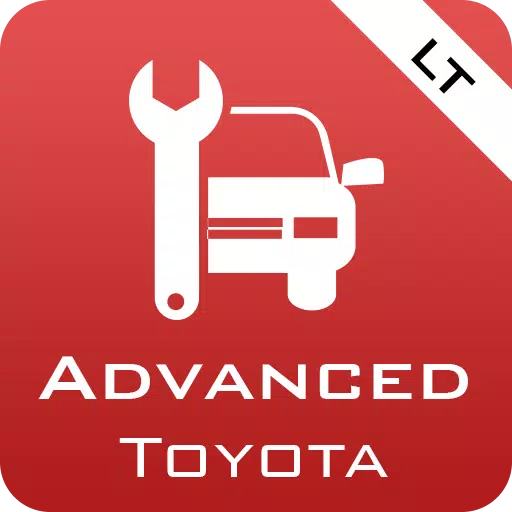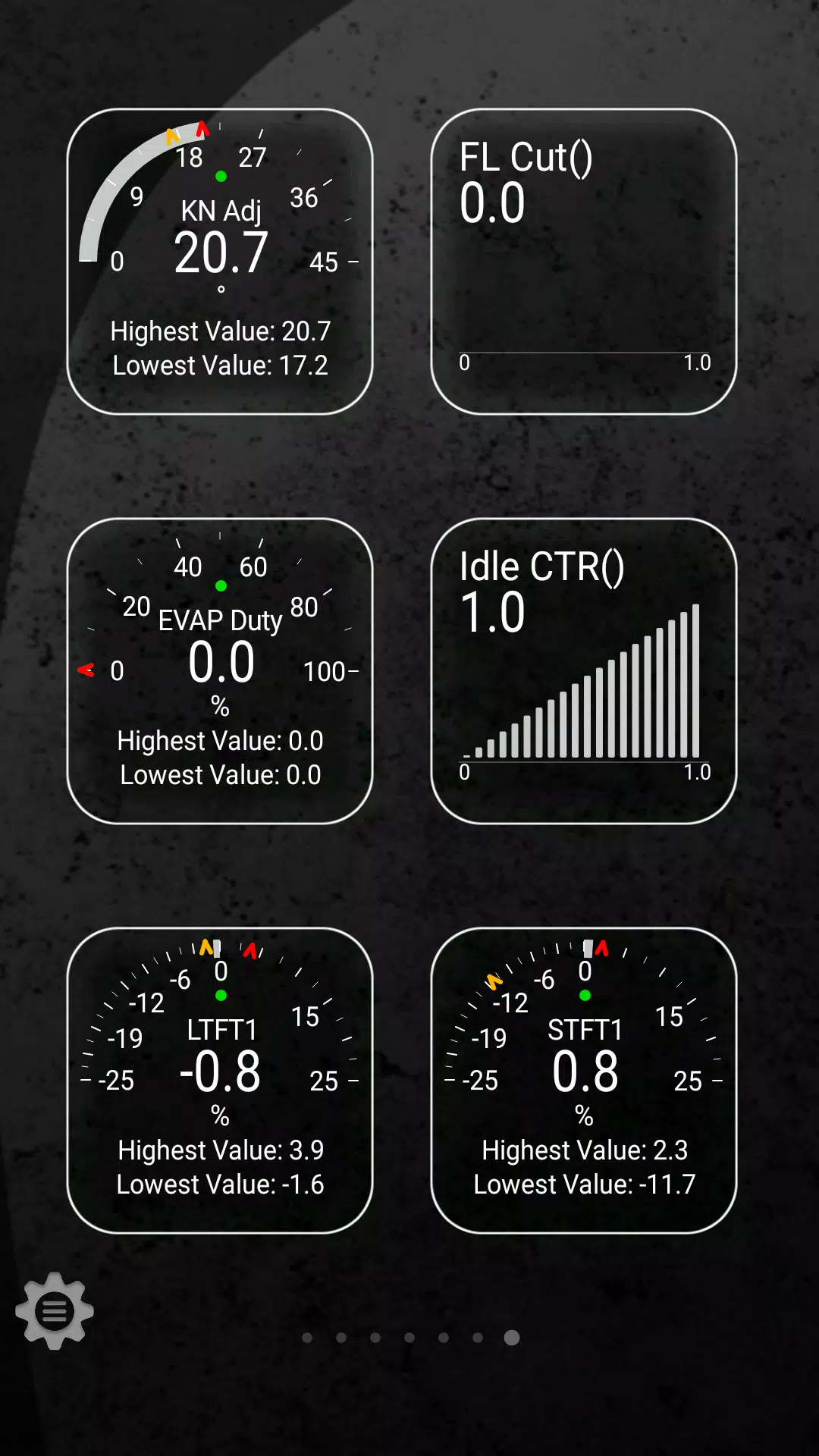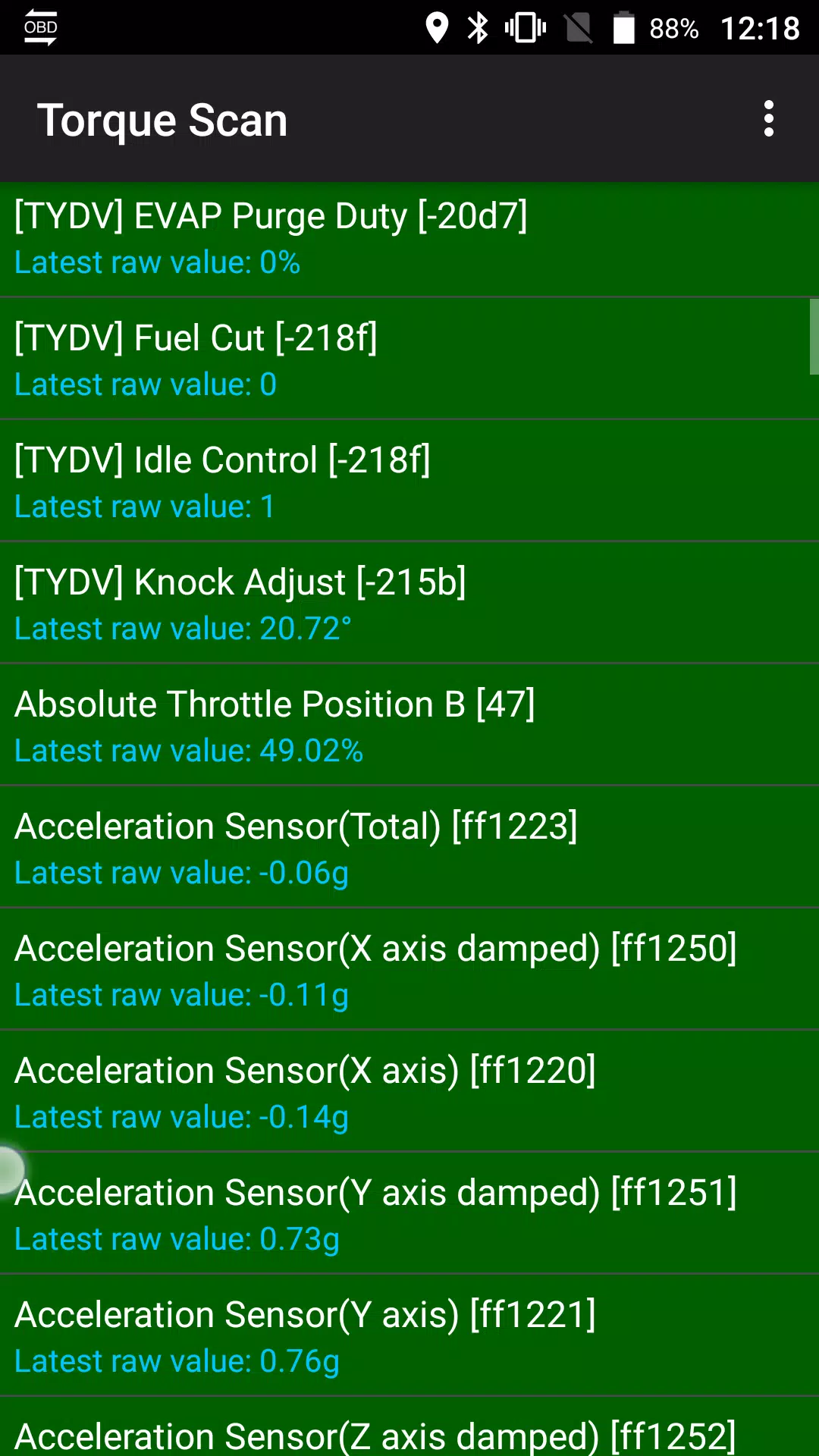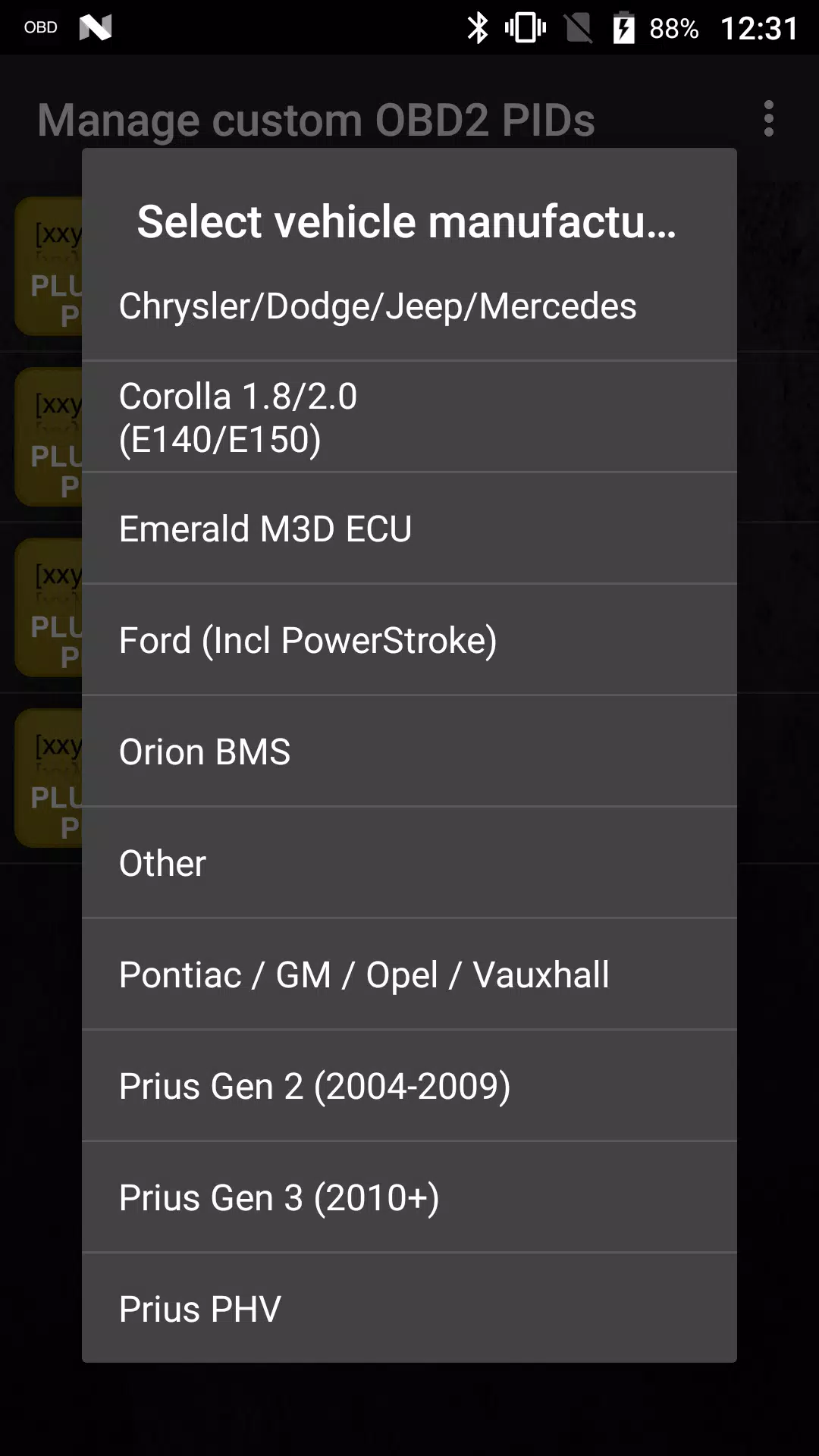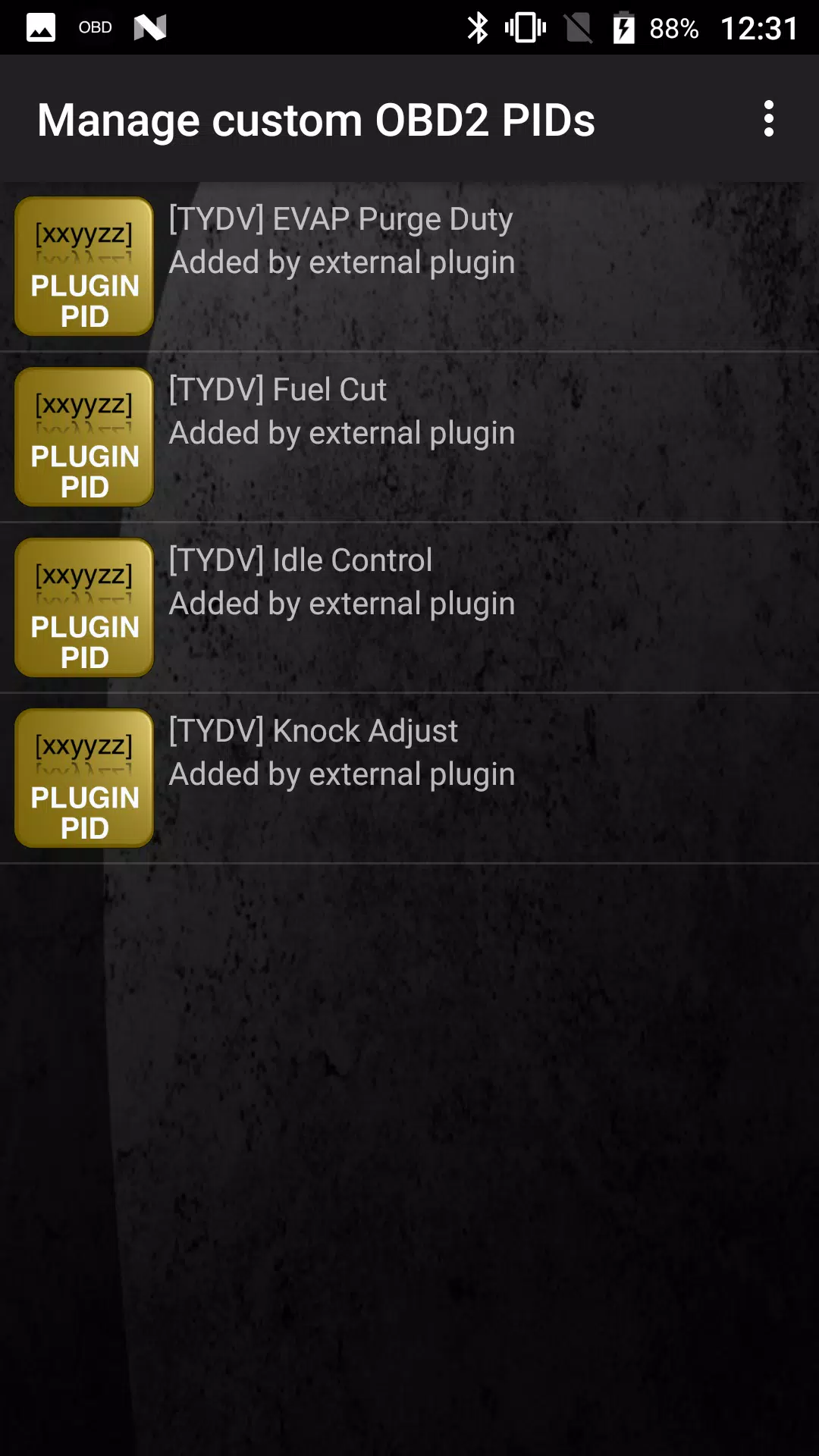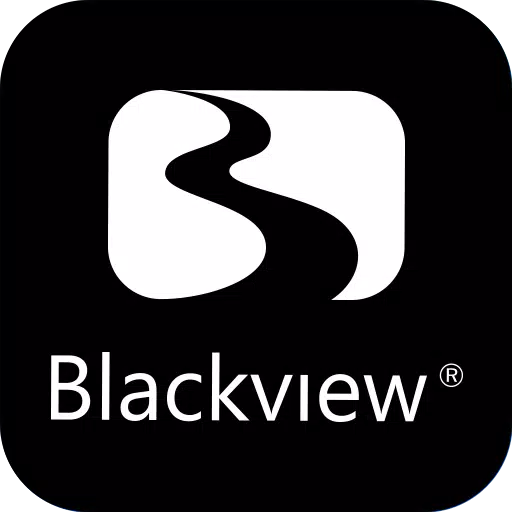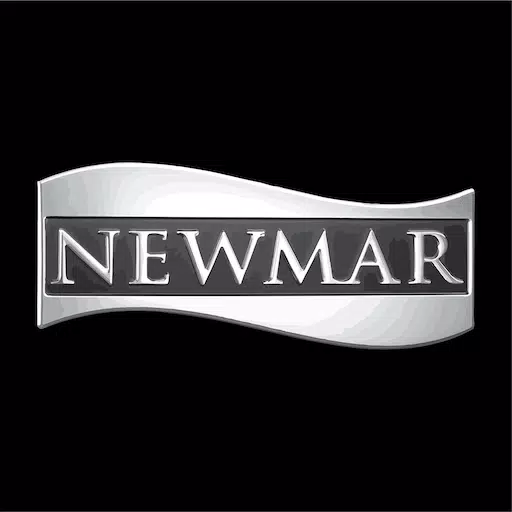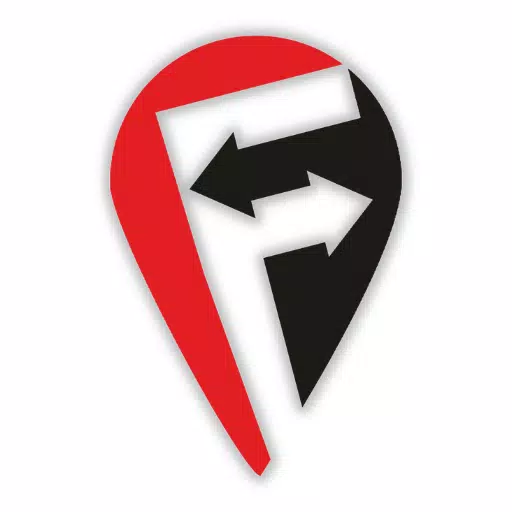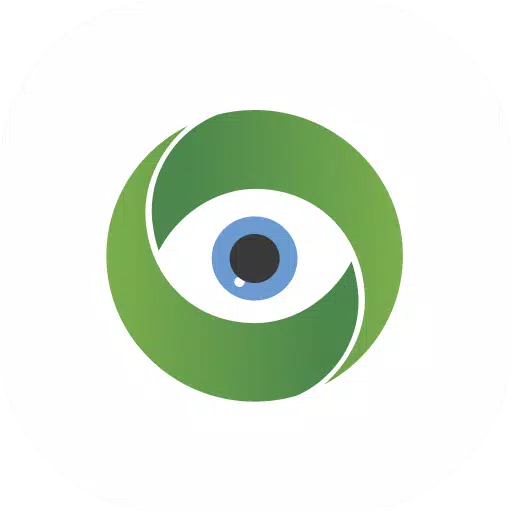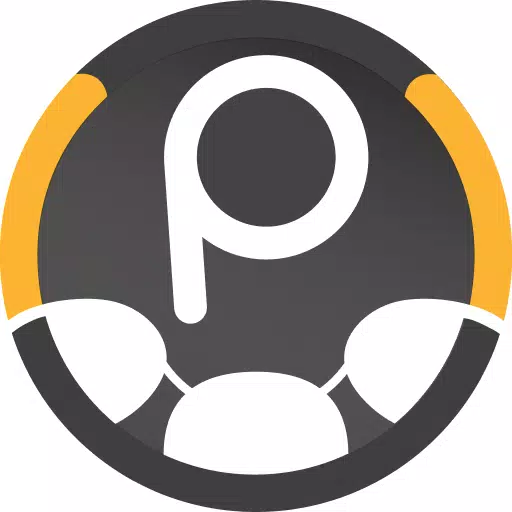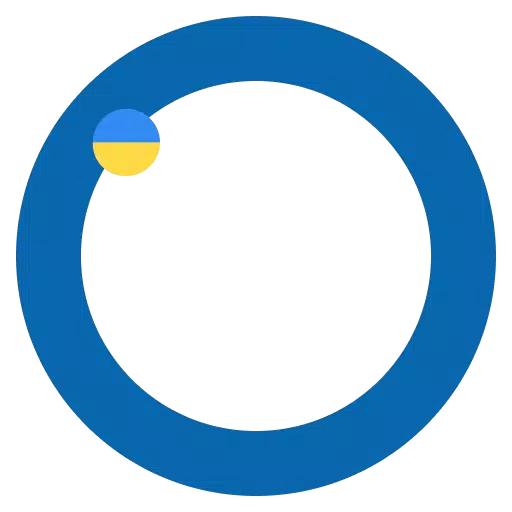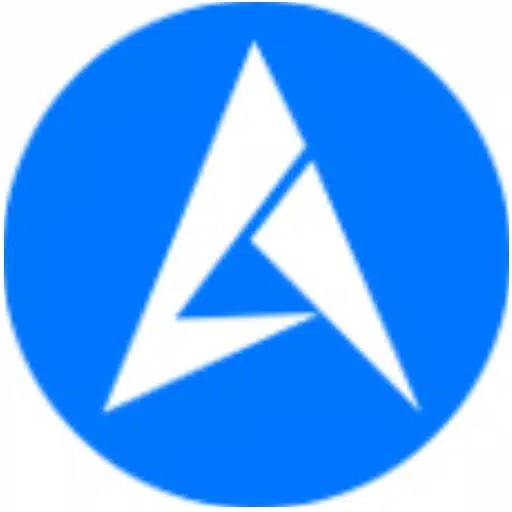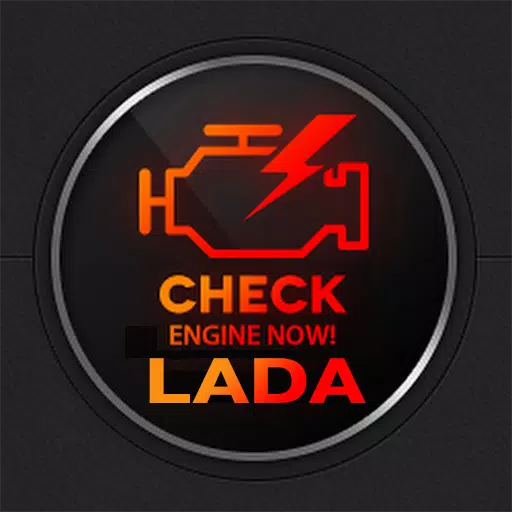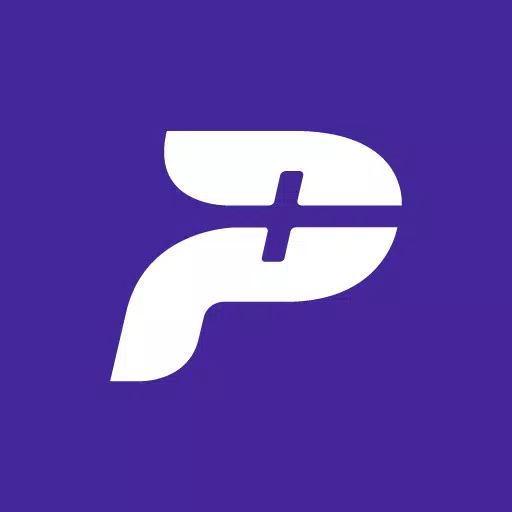Surveillez les paramètres Toyota spécifiques en améliorant votre application Torque Pro avec le plugin LT avancé. Cet outil vous permet d'accéder aux données en temps réel du moteur de votre Toyota et de la transmission automatique, vous donnant un aperçu des informations de capteur avancées qui peuvent vous aider à optimiser les performances de votre véhicule.
Advanced LT est conçu comme une extension pour Torque Pro, élargissant ses capacités PID / capteur en mettant l'accent sur les véhicules Toyota. Vous pouvez tester le plugin avec un ensemble limité de capteurs avant de décider d'acheter la version complète. Veuillez noter que cette version n'inclut pas les capteurs calculés tels que le cycle de service d'injecteur.
Important: Bien que le plugin puisse fonctionner avec d'autres modèles et moteurs Toyota, il a été spécifiquement testé ce qui suit:
- Avensis 1.8 / 2.0 (T270)
- Corolla 1.8 / 2.0 (E140 / E150)
- Corolla 1.6 / 1.8 (E160 / E170)
- Camry 2.4 / 2,5 (xv40)
- Camry 2.0 / 2.5 (xv50)
- Highlander 2.7 (XU40)
- Highlander 2.0 / 2,7 (XU50)
- RAV4 2.0 / 2.5 (XA30)
- RAV4 2.0 / 2,5 (XA40)
- Verso 1.6 / 1,8 (R20)
- Yaris 1.4 / 1.6 (XP90)
- Yaris 1.3 / 1,5 (XP130)
De plus, le plugin dispose d'un scanner ECU, ce qui est inestimable pour identifier les capteurs sur les moteurs Toyota qui ne sont pas encore pris en charge par le plugin. Pour utiliser cette fonctionnalité, vous devrez enregistrer au moins 1000 échantillons et envoyer les journaux au développeur pour une analyse plus approfondie.
Pour utiliser Advanced LT, vous devez installer la dernière version de Torque Pro. Ce plugin n'est pas une application autonome et nécessite que Torque Pro fonctionne.
Étapes d'installation du plugin:
- Après avoir acheté le plugin sur Google Play, assurez-vous qu'il apparaît dans la liste des applications installées par votre appareil Android.
- Ouvrez le couple pro et appuyez sur l'icône "LT avancée".
- Choisissez le type de moteur correct et retournez à l'écran principal Torque Pro.
- Accédez aux "Paramètres" de Torque Pro.
- Confirmer que le plugin est répertorié sous "Paramètres"> "Plugins"> "Plugins installés".
- Faites défiler pour "gérer des pides / capteurs supplémentaires".
- En règle générale, cette section est vide, sauf si vous avez déjà ajouté des Pids prédéfinis ou personnalisés.
- Dans le menu, sélectionnez "Ajouter un ensemble prédéfini".
- Assurez-vous de choisir le bon ensemble pour votre type de moteur Toyota.
- Après avoir sélectionné, vous devriez voir de nouvelles entrées dans la liste supplémentaire des PID / capteurs.
Ajout d'écrans:
- Une fois que vous avez ajouté les nouveaux capteurs, accédez aux informations / tableau de bord en temps réel.
- Appuyez sur la touche de menu, puis appuyez sur "Ajouter l'affichage".
- Choisissez votre type d'affichage préféré (cadran, bar, graphique, affichage numérique, etc.).
- Sélectionnez le capteur approprié dans la liste. Les capteurs de LT avancés sont marqués de "[TYDV]" et doivent apparaître près du haut, juste après les capteurs de temps.
Les futures mises à jour comprendront des fonctionnalités et des paramètres supplémentaires. Si vous avez des commentaires ou des suggestions, n'hésitez pas à les partager avec nous.